Windows에서 ERROR_EVALUATION_EXPIRATION 문제 해결
ERROR_EVALUATION_EXPIRATION 은 오류 코드 622(0x26E) 와 함께 Windows 평가 설치가 만료 날짜에 도달했음을 나타냅니다. {Windows 평가 알림} 메시지와 함께 “이 Windows 설치의 평가 기간이 만료되었습니다. 이 시스템은 1시간 후에 종료됩니다.”라는 경고가 표시됩니다. 운영 체제에 대한 액세스 권한을 되찾으려면 라이선스가 있는 Windows 버전으로 업그레이드해야 합니다.
일반적으로 Windows 평가판은 시간 제한이 있으며 약 90일 후에 만료됩니다. 이 기간이 끝나면 시스템에서 유효한 Windows 라이선스로 활성화하라는 메시지를 표시합니다.
ERROR_EVALUATION_EXPIRATION을 수정하는 방법
1. Windows 버전 확인
- Windows+를 눌러 설정I 앱을 시작합니다 .
- 왼쪽 메뉴에서 시스템을 선택하세요 .
- 정보를 클릭하세요 .
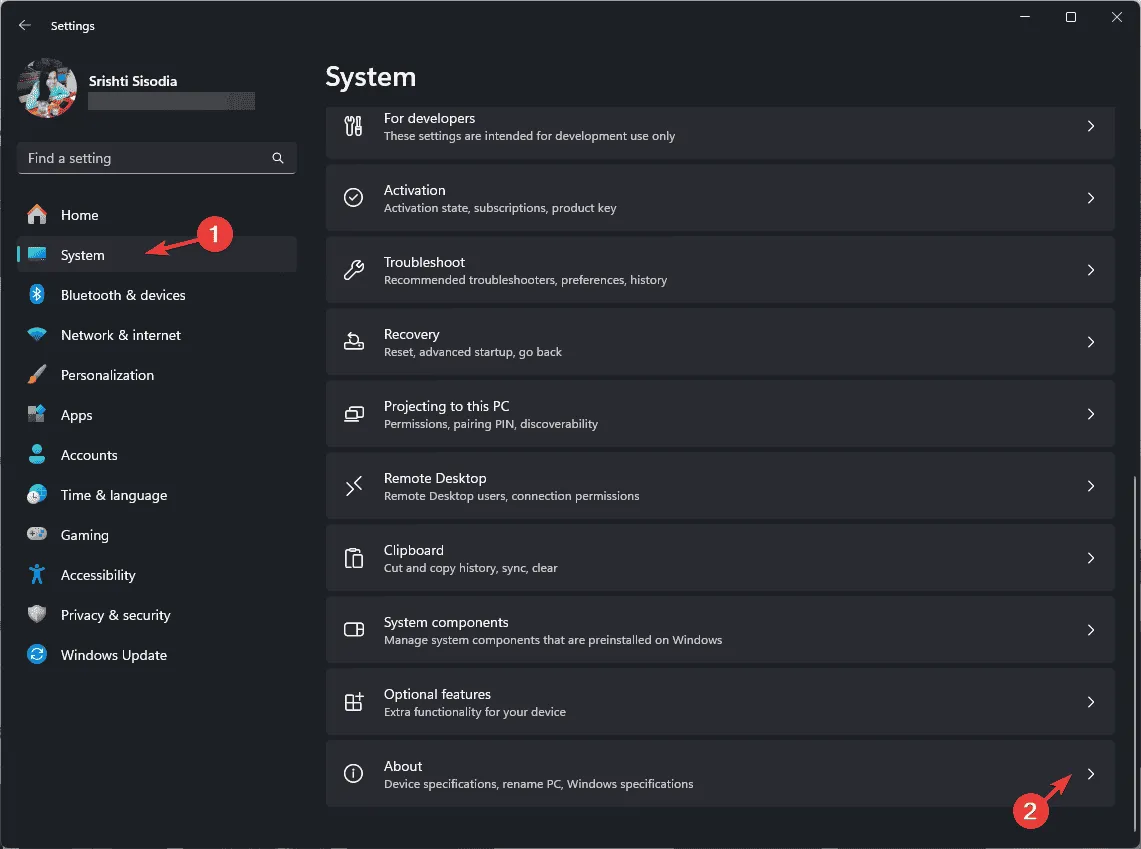
- Windows 사양을 살펴보세요. 평가 버전 이라고 적혀 있으면 추가 조치를 취해야 합니다.
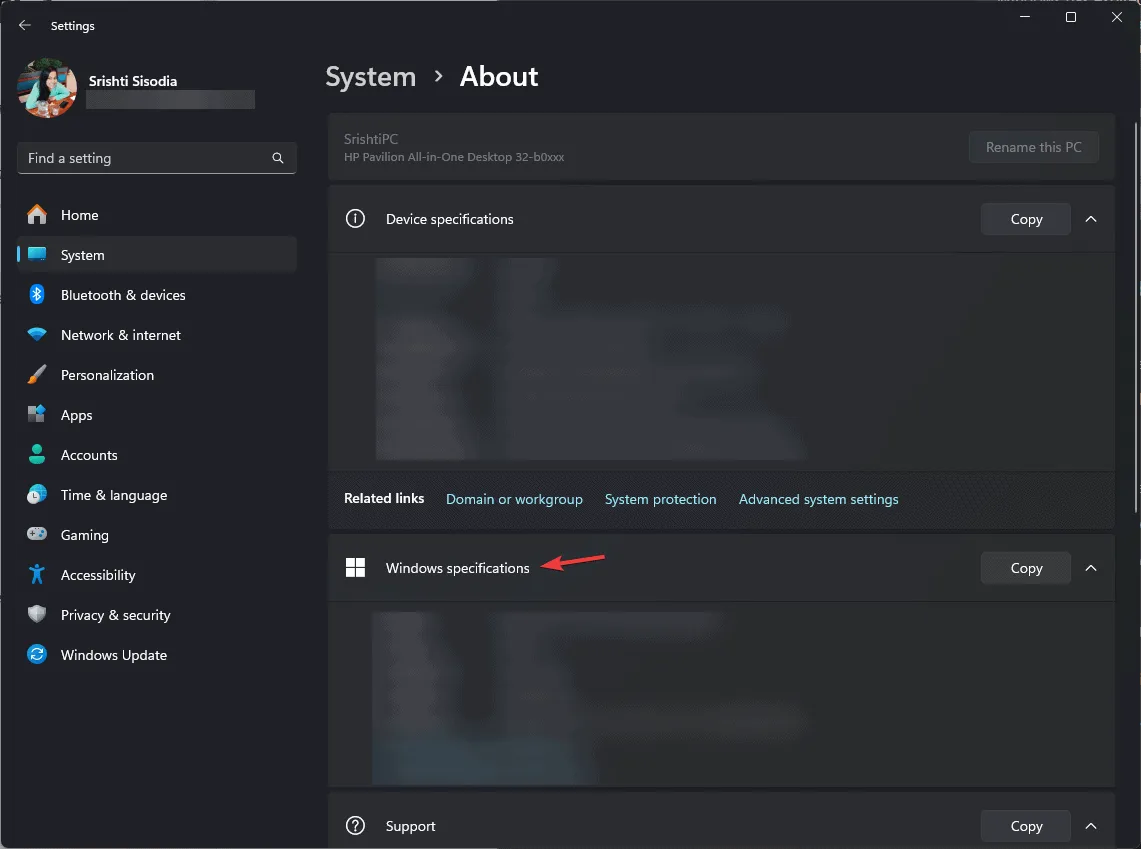
2. 라이센스 키를 사용하여 Windows 활성화
- Windows+를 눌러 설정I 앱 으로 들어가세요 .
- 왼쪽 창에 있는 시스템을 클릭합니다.
- 활성화를 선택하세요 .
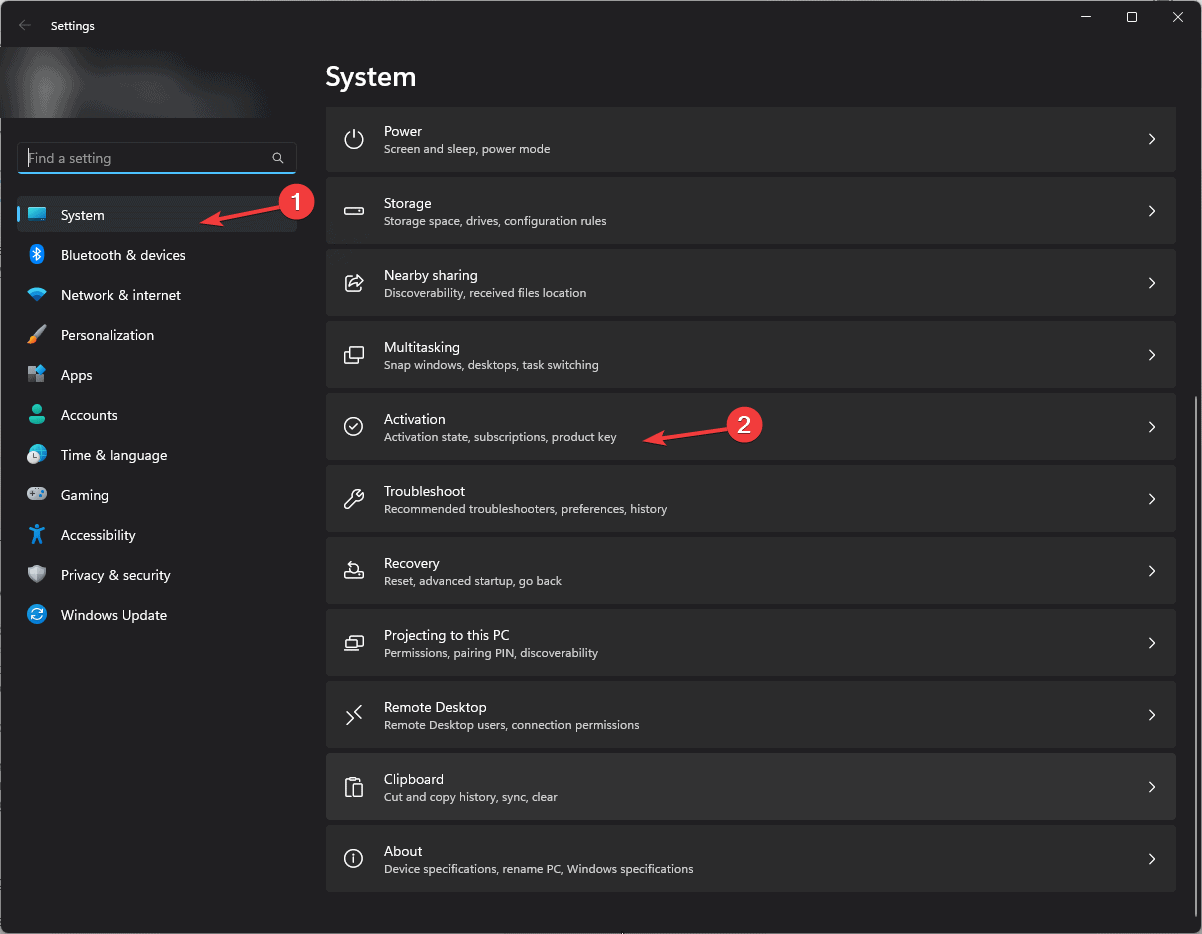
- “Windows 버전 업그레이드”라는 섹션에서 제품 키 변경 옵션을 찾아 클릭합니다.
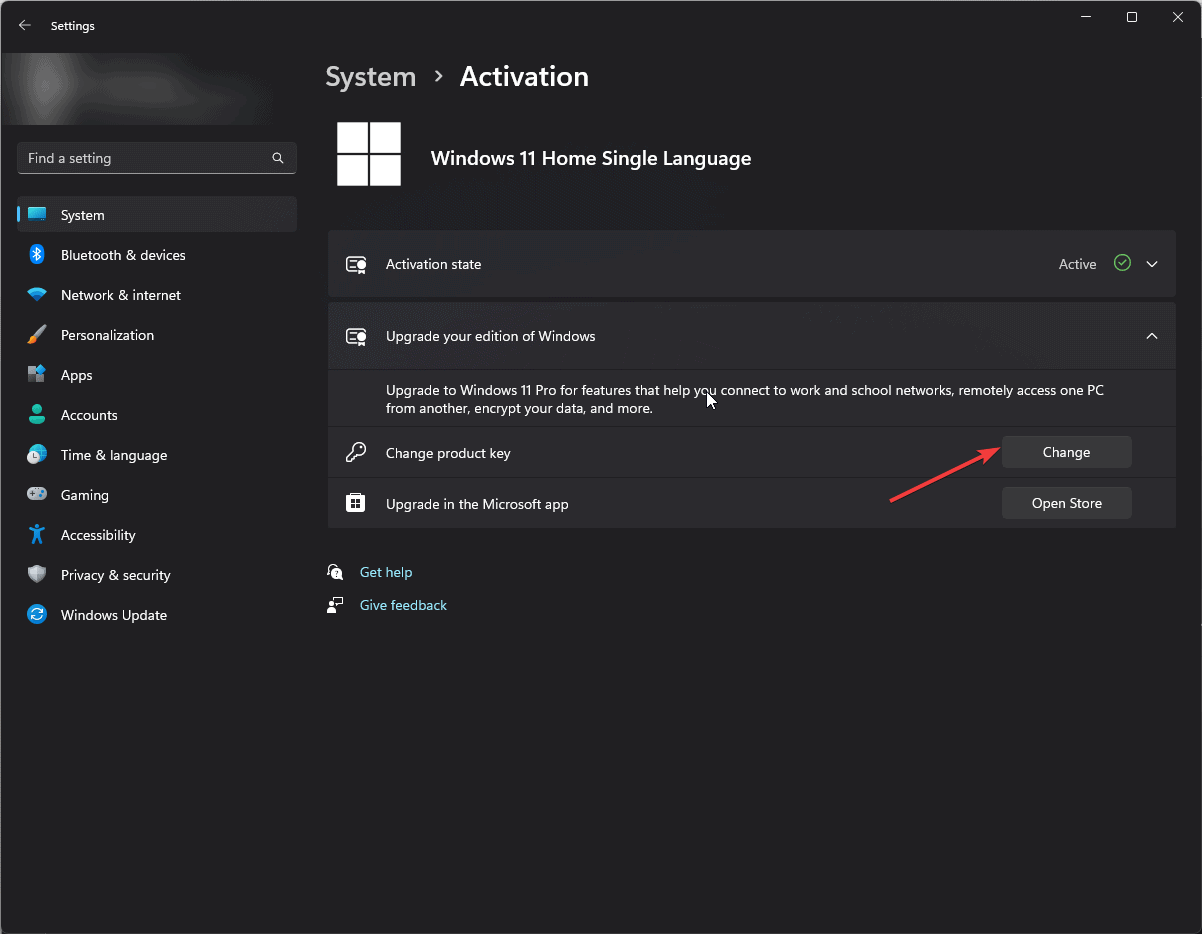
- 라이센스 키를 입력하고 화면의 지시에 따라 활성화 과정을 완료하세요.
3. Windows 평가 기간 연장
- 키를 누르고 검색 창에 cmd를Windows 입력한 후 관리자 권한으로 실행을 선택하여 관리자 권한 명령 프롬프트를 엽니다 .
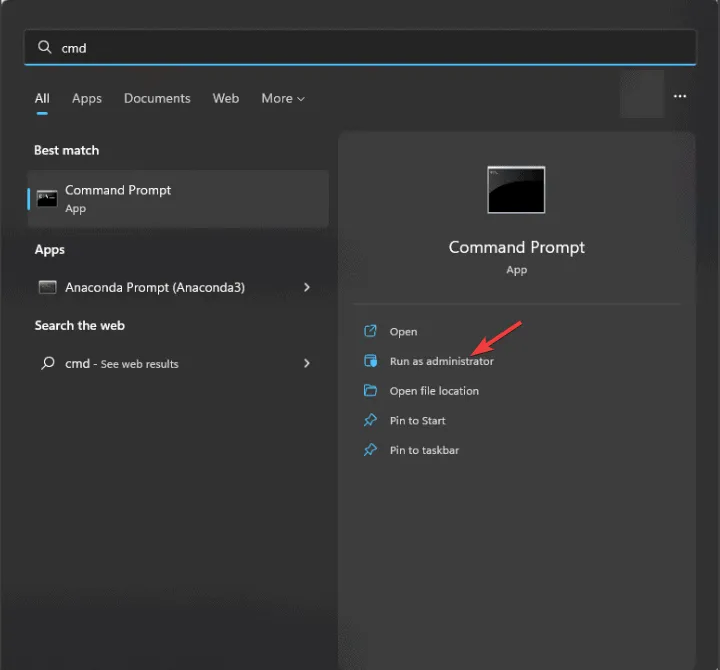
- 다음 명령을 입력하고 키를 눌러 평가 기간을 연장해 보세요 Enter.
slmgr /rearm - 명령이 성공적으로 실행되면 컴퓨터를 다시 시작하세요.
4. 인플레이스 업그레이드 수행
기존 업그레이드를 진행하기 전에 시스템이 다음 요구 사항을 충족하는지 확인하세요.
- 귀하의 기기는 최소 시스템 요구 사항을 충족해야 합니다 .
- PC Health Check 앱을 활용하여 호환성을 확인하세요.
- 중요한 데이터를 백업하고 충분한 여유 디스크 공간이 있는지 확인하세요.
- 제품 키를 준비하고 안정적인 인터넷 연결을 유지하세요.
- Windows 11 다운로드 페이지를 방문하세요 .
- Windows 11 디스크 이미지(ISO) 다운로드 섹션을 찾아 Windows 11(다중 에디션 ISO)을 선택합니다.
- 지금 다운로드를 클릭하세요 .
- 제품 언어를 선택하고 확인을 클릭하세요.
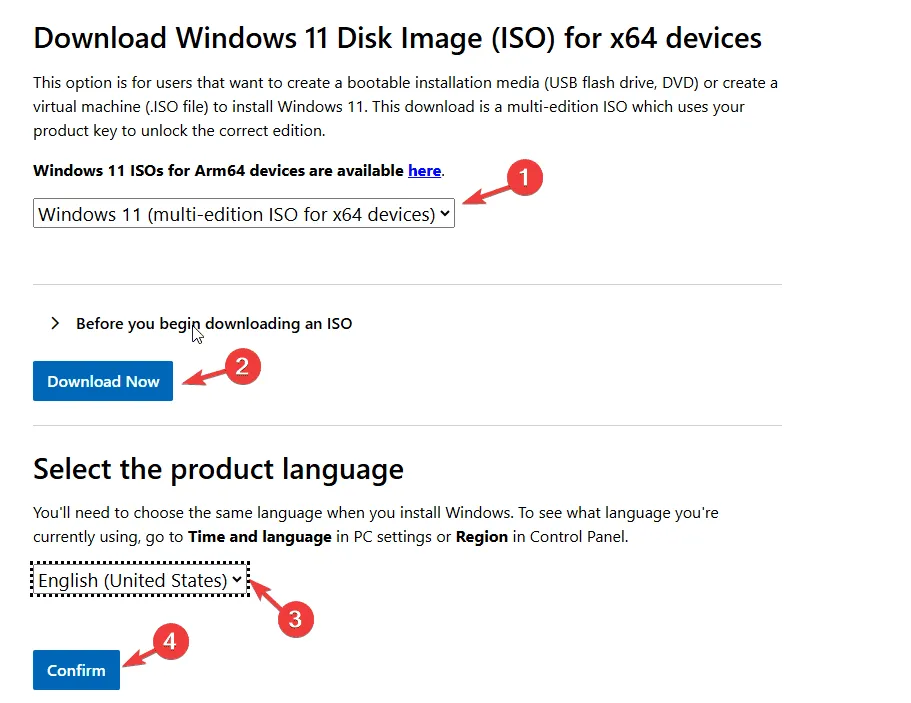
- 다운로드가 완료되면 ISO 파일을 마우스 오른쪽 버튼으로 클릭하고 탑재를 선택합니다 .
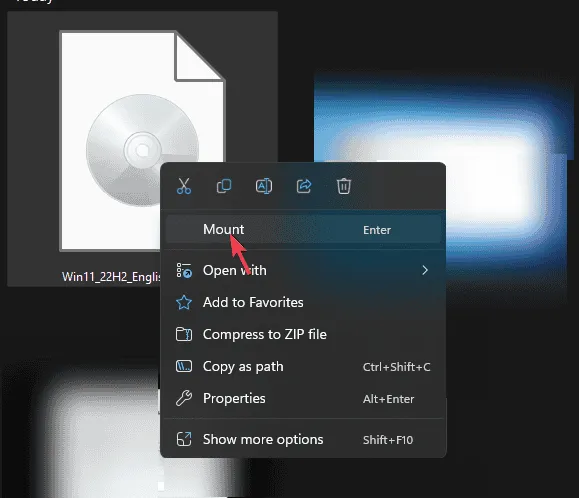
- Setup.exe를 두 번 클릭합니다 .
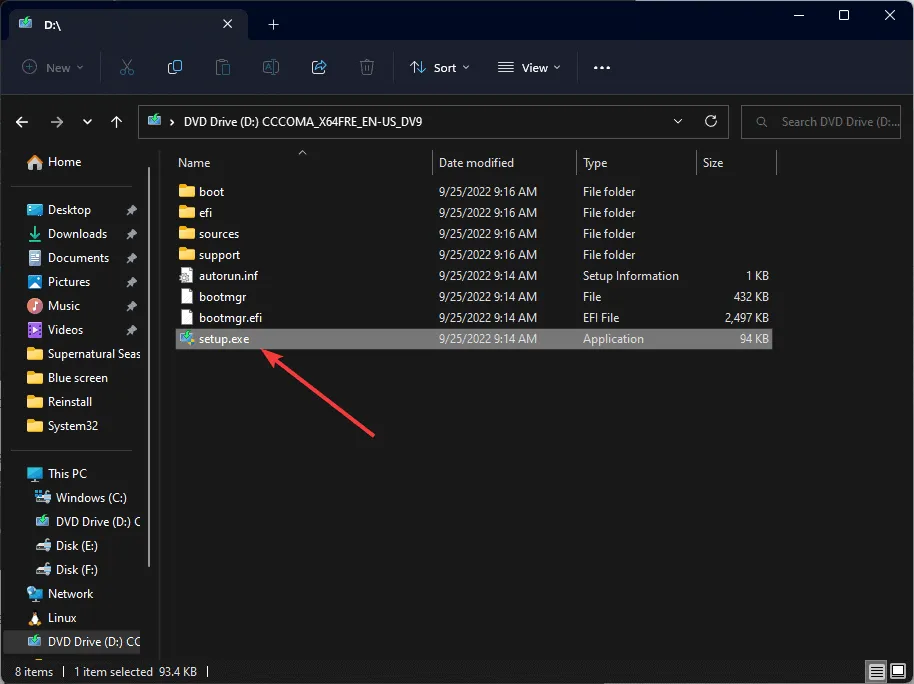
- 사용자 계정 컨트롤에서 메시지가 표시되면 예를 선택합니다 .
- Windows 11 설치 대화 상자의 지시에 따라 약관에 동의하고 계속 진행하세요.
- 설치 준비 페이지에서 개인 파일 및 앱 유지가 선택되어 있는지 확인한 다음 설치를 클릭합니다 .
이 프로세스에는 시간이 걸릴 수 있으며, 컴퓨터가 여러 번 다시 시작됩니다. 완료 후 로그인하고 Windows 업데이트를 확인하고 원하는 대로 설정을 사용자 지정하세요.
5. Windows 새로 설치
정품 Windows가 있지만 제품 키가 없고 활성화할 수 없는 경우, 새로 설치를 고려하세요. 필수 조건은 다음과 같습니다.
- 인터넷 연결이 안정적 인지 확인하세요 .
- 내용이 지워지므로 빈 USB 드라이브(최소 8GB)를 준비하세요.
- 모든 중요한 파일을 외부 저장소나 클라우드에 백업하세요.
설치 미디어 만들기
- Windows 11 미디어 생성 도구를 별도의 작동하는 장치에 다운로드하세요.
- 다운로드 후 mediacreationtool.exe 파일을 두 번 클릭하고 UAC 프롬프트에서 예를 클릭합니다.
- 설치 마법사에서 수락을 클릭하여 라이센스 조건에 동의합니다.
- 이 PC에 권장 옵션 사용 상자의 선택을 해제 하고 원하는 Windows 버전과 언어를 선택하세요.
- USB 드라이브를 삽입하고 USB 플래시 드라이브를 선택한 후 다음을 클릭합니다 .
- 드라이브가 포맷되고 Windows 설치 미디어가 생성됩니다. Finish를 클릭 하고 USB 드라이브를 안전하게 제거합니다.
깨끗한 설치 수행
- 문제가 있는 컴퓨터에 USB 플래시 드라이브를 삽입합니다. 키를 누르고 Power 를Windows 선택한 다음 키를 누른 채로 Restart 를 클릭합니다.Shift
- Windows 복구 환경에서 옵션 화면에서 장치 사용을 선택합니다.
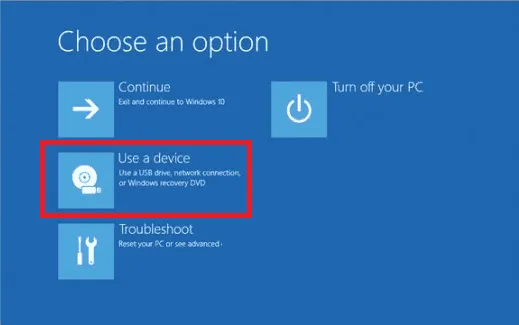
- 다음 화면에서 USB 드라이브를 선택하세요.
- 컴퓨터가 설치 대화 상자를 로드합니다. 언어 , 시간 및 키보드 방법 에 대한 기본 설정을 지정한 후 다음을 클릭합니다 .
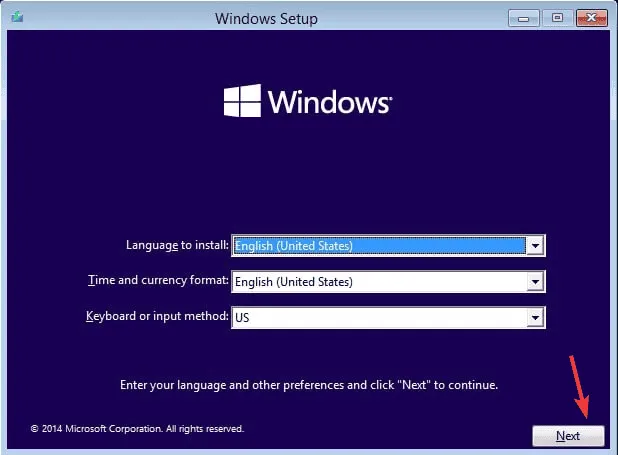
- 지금 설치를 클릭하세요 .
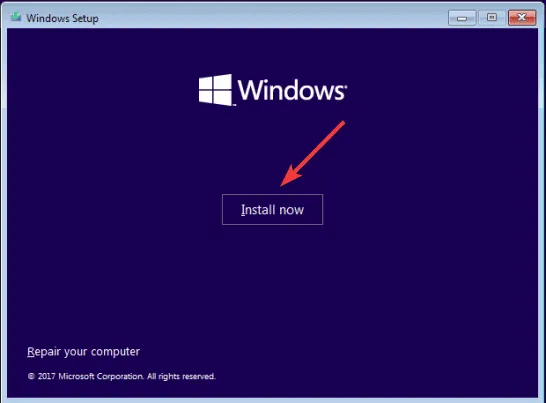
- 메시지가 표시되면 제품 키를 입력하거나 제품 키가 없습니다를 선택한 후 다음을 클릭합니다 .
- 설치하려는 Windows 버전을 선택하고 다음을 클릭합니다 .
- 다음 화면에서 약관에 동의하세요.
- 사용자 지정: Windows만 설치(고급)를 선택하세요 .
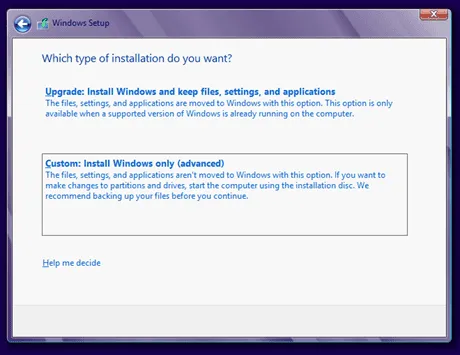
- Windows를 설치할 드라이브를 선택하세요.
설치 프로세스가 시작됩니다. 이 시간 동안 PC를 끄지 마십시오. 노트북을 사용하는 경우 플러그가 꽂혀 있는지 확인하십시오. Windows가 설치되면 컴퓨터가 다시 시작되고 설정을 완료하라는 메시지가 표시됩니다. 로그인한 후 설정 > Windows 업데이트 > 업데이트 확인 으로 이동하여 사용 가능한 업데이트를 설치합니다.
요약하자면, ERROR_EVALUATION_EXPIRATION을 해결하려면 Windows 버전을 확인하고, 라이선스 키로 활성화하고, 평가 기간을 연장하고, 인플레이스 업그레이드를 수행하거나, 새로 설치를 수행해야 할 수 있습니다. 이 오류와 관련하여 질문이나 피드백이 있으면 아래 댓글 섹션에 공유해 주세요!
자주 묻는 질문
1. ERROR_EVALUATION_EXPIRATION의 원인은 무엇입니까?
이 오류는 일반적으로 Windows 평가판이 만료일에 도달하여 유효한 제품 키로 활성화하지 않으면 더 이상 사용할 수 없을 때 발생합니다.
2. ERROR_EVALUATION_EXPIRATION 메시지가 나타난 후에도 컴퓨터를 계속 사용할 수 있나요?
아니요, 평가 기간이 만료되면 Windows 설치가 합법적인 라이선스로 활성화될 때까지 시스템은 매시간 정기적으로 종료됩니다.
3. 만료된 평가판 Windows 설치에서 파일을 복구할 방법이 있나요?
네, 시스템이 종료되기 전에 시스템에 계속 액세스할 수 있다면 외장 드라이브나 클라우드 스토리지에 파일을 백업해야 합니다. 새로 설치하면 시스템 드라이브에 있는 모든 내용이 지워집니다.
답글 남기기